نحوه حذف چاپگر مایکروسافت XPS Document Writer در ویندوز 11/10
اگر به چاپگر Microsoft XPS Document Writer نیاز ندارید، می توانید با استفاده از این روش ها آن را در Windows 11/10در اینجا چند روش برای حذف چاپگر مایکروسافت XPS Document Writer(Microsoft XPS Document Writer Printer) و نامرتب کردن لیست وجود دارد.
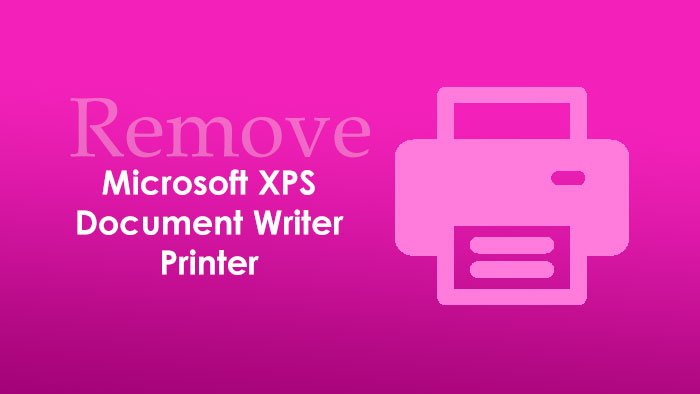
Microsoft XPS Document Writer برای چه مواردی استفاده می شود؟
هنگام ایجاد فایل XPS می توانید از چاپگر Microsoft XPS Document Writer استفاده کنید اما هیچ برنامه ای برای ذخیره یا ذخیره همه محتویات ندارید. در این شرایط، میتوانید از چاپگر Microsoft XPS Document Writer برای ذخیره تمام محتوای یک فایل XPS در (XPS)Windows 11/10 استفاده کنید.
(Microsoft XPS Document Writer)چاپگر Microsoft XPS Document Writer زمانی ظاهر میشود که Ctrl+P را برای چاپ یک سند یا هر فایل دیگری در هر برنامهای، از جمله Chrome ، فایرفاکس(Firefox) و غیره فشار دهید. اغلب اوقات، ممکن است به جای چاپگر Microsoft XPS Document Writer از چاپگر فیزیکی خود استفاده کنید . از سوی دیگر، این چاپگر تنها زمانی مورد نیاز است که با فایل های XPS سروکار دارید. (XPS)با این حال، اگر هیچ فایل XPS برای مدیریت ندارید، نیازی به نگه داشتن چاپگر دیگری در لیست نیست. اگر چنین است، می توانید این چاپگر را حذف کنید و لیست را کمی بدون درهم و برهم کنید.
در اینجا پنج روش مختلف آورده شده است، و شما می توانید هر یک از آنها را مطابق میل خود استفاده کنید. با این حال، اگر می خواهید تمام اجزاء را به طور کامل حذف کنید، باید از روش Windows Features استفاده کنید.
نحوه افزودن یا حذف چاپگر Microsoft XPS Document Writer(Microsoft XPS Document Writer Printer) در Windows 11/10
برای حذف چاپگر مایکروسافت XPS Document Writer(Microsoft XPS Document Writer Printer) در Windows 11/10 ، راه های زیر را دارید:
- با استفاده از تنظیمات ویندوز
- استفاده از ویژگی های ویندوز
- با استفاده از Command Prompt
- با استفاده از Windows PowerShell
- با استفاده از کنترل پنل
1] با استفاده از تنظیمات ویندوز
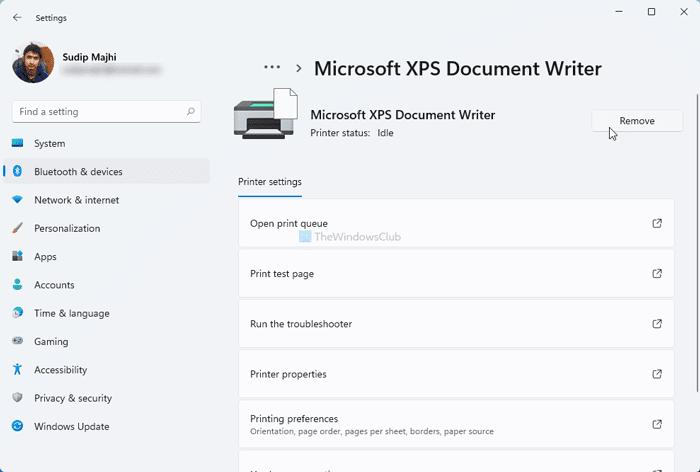
احتمالاً این ساده ترین راه برای حذف چاپگر Microsoft XPS Document Writer در (Microsoft XPS Document Writer)ویندوز 11(Windows 11) یا 10 است. برای انجام این کار، مراحل زیر را دنبال کنید:
- Win Win+I I را فشار دهید تا پانل تنظیمات ویندوز(Windows Settings) در رایانه شما باز شود.
- به Bluetooth & devices > Printers & scanners در ویندوز 11 بروید.
- اگر از Windows 10 استفاده می کنید، به Devices > Printers & scanners Scanners بروید .
- روی(Click) چاپگر Microsoft XPS Document Writer کلیک کنید و گزینه Remove یا Remove device (Remove device )را (Remove ) انتخاب کنید.
- روی دکمه Yes در پنجره تایید کلیک کنید.
پس از آن، نمی توانید Microsoft XPS Document Writer را در Windows 11/10 انجام دهید .
2] استفاده از ویژگی های ویندوز
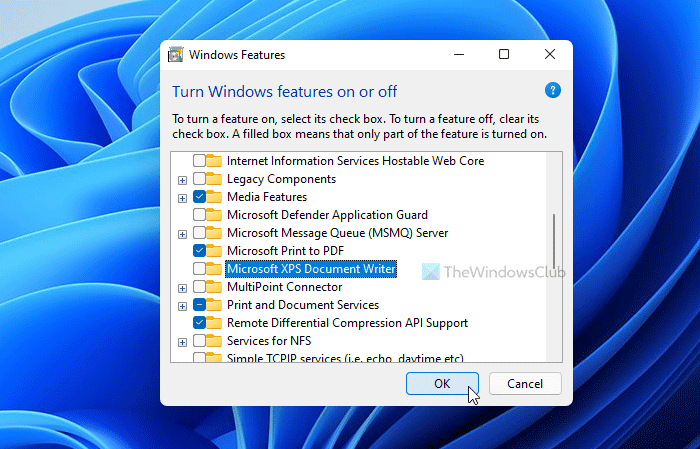
Microsoft XPS Document Writer یک ویژگی اختیاری برای اطلاعات شما است و میتوانید آن را از ویژگیهای Windows اضافه یا حذف کنید . برای آن موارد زیر را انجام دهید:
- (Click)بر روی کادر جستجوی نوار وظیفه (Taskbar)کلیک کنید و “Turn windows features n or off' را جستجو کنید.
- روی(Click) نتیجه جستجوی فردی کلیک کنید تا پنجره ویژگی های ویندوز(Windows Features) باز شود .
- Microsoft XPS Document Writer را پیدا کنید و تیک آن را از کادر انتخاب بردارید.
- روی دکمه OK کلیک کنید.
- اجازه دهید روند را به پایان برسانیم.
- برای تکمیل کار ممکن است مجبور شوید کامپیوتر خود را مجددا راه اندازی کنید.
اگر میخواهید آن را برگردانید، میتوانید پنجره ویژگیهای ویندوز(Windows Features) را دوباره باز کنید و قبل از کلیک بر روی دکمه OK، در کادر مربوطه علامت بزنید.
3] با استفاده از Command Prompt
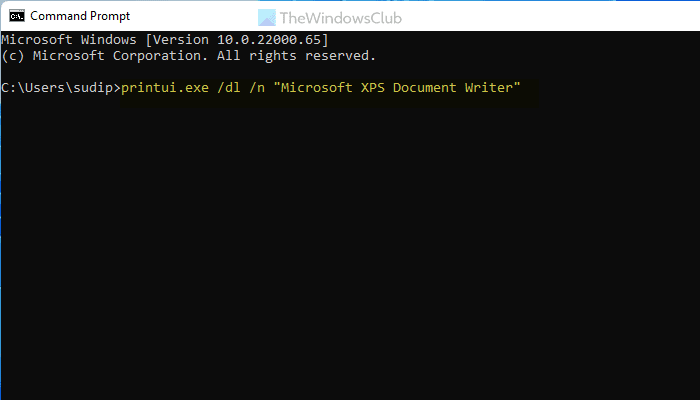
اگر دوست دارید به جای گزینه های مختلف اینجا و آنجا از دستورات استفاده کنید، روش دیگری است. می توانید از یک دستور برای حذف Microsoft XPS Document Writer در Windows 11/10 در چند لحظه استفاده کنید.
عبارت "cmd" را در کادر جستجوی نوار وظیفه(Taskbar) جستجو کنید و Command Prompt را در رایانه خود باز کنید.
دستور زیر را وارد کنید:
printui.exe /dl /n "Microsoft XPS Document Writer"
اکنون نمی توانید چاپگر Microsoft XPS Document Writer را در رایانه خود پیدا کنید.
4] با استفاده از Windows PowerShell
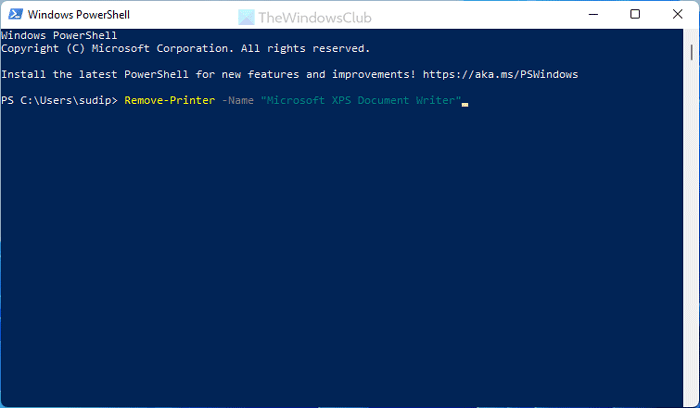
این روش تقریباً شبیه به روش Command Prompt است. در این مورد، دستور نسبتاً کوچکتر است، اما همان کار را انجام می دهد. برای استفاده از PowerShell برای حذف چاپگر Microsoft XPS Document Writer ، مراحل زیر را دنبال کنید:(Microsoft XPS Document Writer)
«powershell» را در کادر جستجوی نوار وظیفه(Taskbar) جستجو کنید و Windows PowerShell را باز کنید .
این دستور را وارد کنید:
Remove-Printer -Name "Microsoft XPS Document Writer"
اکنون می توانید از Windows PowerShell خارج شوید .
5] با استفاده از کنترل پنل
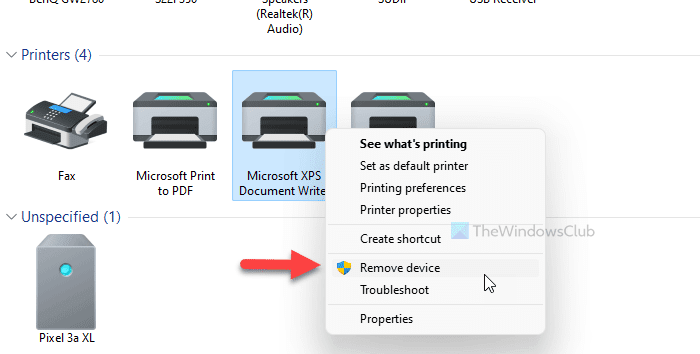
امکان حذف چاپگر Microsoft XPS Document Writer با استفاده از بخش (Microsoft XPS Document Writer)دستگاه(Devices) ها و چاپگرهای(Printers) کنترل پنل وجود دارد. این پنل شامل تمام دستگاه های متصل است تا بتوانید همه آنها را از یک مکان مدیریت کنید.
- "کنترل پنل" را جستجو کنید و روی نتیجه مربوطه کلیک کنید.
- به دستگاه ها و چاپگرها(Devices and Printers) بروید .
- (Right-click)بر روی Microsoft XPS Document Writer کلیک راست کرده و گزینه Remove device را انتخاب کنید.
- روی دکمه Yes در اعلان تایید کلیک کنید.(Yes )
پس از آن، نمی توانید چاپگر Microsoft XPS Document Writer را در (Microsoft XPS Document Writer)Windows 11/10 پیدا کنید.
رفع: (Fix:) Microsoft XPS Document Writer کار نمی کند
Microsoft XPS Document Writer در کجا ذخیره می شود؟
(Microsoft XPS Document Writer)چاپگر Microsoft XPS Document Writer فایلها را در اسناد(Documents) ذخیره میکند و میتوانید از آنجا به همه آنها دسترسی داشته باشید. Documents یک پوشه Library است و میتوانید آن را در اینجا پیدا کنید: C:\Users\user-name\ Documents .
فراموش نکنید که نام کاربری را با نام کاربری اصلی خود جایگزین کنید. از طرف دیگر، میتوانید همان پوشه را در پانل نوار کناری در File Explorer پیدا کنید.
این همه است! اگر به چاپگر Microsoft XPS Document Writer(Microsoft XPS Document Writer) نیاز ندارید ، می توانید با استفاده از این روش ها آن را حذف کنید. با این حال، اگر می خواهید آن را برگردانید، می توانید از روش ویژگی های ویندوز(Windows Features) استفاده کنید.
بخوانید: (Read: )نحوه چاپ در Microsoft XPS Document Writer در رایانه شخصی ویندوز.
Related posts
چگونه برای نشان دادن یا مخفی کردن Microsoft Print به PDF printer در Windows 10
Microsoft Intune همگام سازی نمی؟ Force Intune به همگام در Windows 11/10
Microsoft Edge Browser Tips and Tricks برای Windows 10
چگونه برای نصب مجدد Microsoft Store Apps در Windows 10
Computer یخ زده هنگام چاپ در Windows 10
Slow download سرعت Microsoft Store در Windows 11/10
Fix Wireless Printer پاسخ نمی در Windows 11/10
Fix Printer در Error State است در Windows 10
Best رایگان موجود در Microsoft Store برای Windows 10 Movie apps
چگونه برای روشن یا Off File and Printer Sharing در Windows 10
چگونه به Fix Slow Printing در Windows 11/10 PC؟
چگونه برای باز کردن چند نمونه از Microsoft Teams در Windows 10
Fix Microsoft Teams Error caa70004 در Windows 11/10
Microphone در Microsoft Teams در Windows 10 کار نمی کند
Stop Microsoft Edge از در حال اجرا در پس زمینه در Windows 10
نحوه مسدود کردن یک وب سایت در Microsoft Edge در Windows 10
Microsoft Office Click-To-Run High CPU usage در Windows 11/10
Best Free Microsoft Paint نرم افزار جایگزین برای Windows 10 PC
Microsoft Store گم شده و یا در Windows 10 نصب نشده است
Microsoft Publisher می توانید فایل را به عنوان PDF در Windows 10 را نجات دهد
